- Microsoft Edge je najnovší vstavaný prehliadač od technického giganta, ktorý sa automaticky inštaluje s aktualizáciou operačného systému Windows.
- Prehliadač je základnou súčasťou systému Windows, a preto, ak sa niečo pokazí, nemožno ho odinštalovať pomocou ovládacieho panela.
- Musíme odinštalovať existujúcu konfiguráciu, odstrániť všetky súbory s používateľskými údajmi a potom vykonať čistú inštaláciu prehliadača Edge.

Zaslúžite si lepší prehliadač! Operu denne používa 350 miliónov ľudí, plnohodnotný navigačný zážitok, ktorý prichádza s rôznymi vstavanými balíkmi, zvýšenou spotrebou zdrojov a skvelým dizajnom.Tu je to, čo Opera dokáže:
- Jednoduchá migrácia: použite asistenta Opera na prenos odchádzajúcich údajov, ako sú záložky, heslá atď.
- Optimalizujte využitie zdrojov: vaša pamäť RAM sa využíva efektívnejšie ako Chrome
- Vylepšené súkromie: integrovaná bezplatná a neobmedzená sieť VPN
- Žiadne reklamy: vstavaný blokovač reklám zrýchľuje načítanie stránok a chráni pred ťažbou údajov
- Stiahnite si Operu
Ak ste tu dnes, aby ste hľadali odpoveď na to, ako preinštalovať Microsoft Edge s oprávneniami správcu, ste na správnom mieste.
Pri prechode z Legacy Edge na Verzia Chromium funguje pre prehliadač, prichádza s vlastným podielom problémov.
Ak však kedykoľvek, Microsoft Edge zmizne z počítača so systémom Windows 10/11, môžete si pozrieť našu príručku, ktorá vám pomôže problém vyriešiť.
Medzi niektoré z jeho problémov patrí zlyhanie načítania stránky, chýbajúce tlačidlo Domov, zamŕzanie v pravidelných intervaloch alebo poruchy.
Aj keď je preinštalovanie Microsoft Edge s oprávneniami správcu dobrý nápad, prehliadač nemôžete odinštalovať pomocou klasickej metódy ovládacieho panela.
Tento príspevok vysvetlí, ako odinštalovať a preinštalovať Microsoft Edge s oprávneniami správcu.
Aké sú oprávnenia správcu v prehliadači Microsoft Edge?
Inštalácia alebo preinštalovanie Edge s oprávneniami správcu znamená, že stačí nainštalovať verziu Chromium a nie staršiu verziu.
Okrem toho môžete aplikácie spúšťať aj cez Edge v režime správcu.
Ak však nainštalujete Microsoft Edge, keď ste prihlásení ako správca, môžete často naraziť na varovanie, ktoré hovorí, Zistil sa režim správcu.
Takže, ak vás zaujíma, ako môžem spustiť Edge v režime bez správcu, nižšie je odpoveď.
Ako dostanem Microsoft Edge z režimu správcu?
Tip odborníka: Niektoré problémy s počítačom je ťažké vyriešiť, najmä pokiaľ ide o poškodené úložiská alebo chýbajúce súbory systému Windows. Ak máte problémy s opravou chyby, váš systém môže byť čiastočne poškodený. Odporúčame vám nainštalovať Restoro, nástroj, ktorý naskenuje váš stroj a zistí, v čom je chyba.
Kliknite tu stiahnuť a začať s opravou.
Nevýhodou spustenia Microsoft Edge v režime správcu je bezpečnostné riziko, pretože umožňuje prehliadaču pristupovať k oblastiam a súborom chráneným systémom.
Okrem toho to môže mať negatívny vplyv na výkon prehliadača.
Preto pri opätovnom spustení Microsoft Edge v režime bez správcu postupujte podľa nasledujúcich pokynov:
- Typ Hrana vo vyhľadávacom paneli systému Windows kliknite pravým tlačidlom myši na výsledok a vyberte Otvoriť umiestnenie súboru.

- Ako Prieskumník súborov otvorí sa okno, nájdite Microsoft Edge ikonu a kliknite na Vlastnosti.
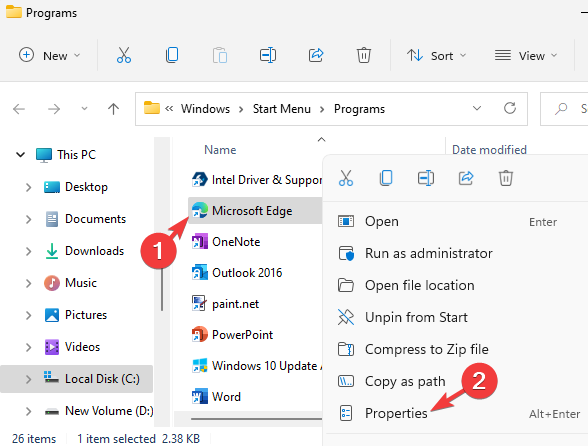
- V Vlastnosti dialógovom okne vyberte Kompatibilita tab.
- Tu prejdite na nastavenie a zrušte výber Spustite tento program ako správca možnosť.

- Stlačte tlačidlo Použiť a OK na uloženie zmien.
Teraz by mal Edge bežať bez oprávnení správcu.
Chceli by ste nainštalovať Microsoft edge bez oprávnení správcu?
Predtým sa uistite, že ste sa do svojho zariadenia prihlásili pomocou účtu správcu, a postupujte podľa nižšie uvedeného postupu.
Ako nainštalujem Edge ako správca?
1. Úplne odinštalujte Edge
- Stlačte tlačidlo Vyhrať + E kľúče dohromady na otvorenie Prieskumník súborov okno.
- Teraz skopírujte a prilepte nižšie uvedenú cestu do súboru Prieskumník súborov adresný riadok a stlačte Zadajte:
C:\Program Files (x86)\Microsoft\Edge\Application - Vnútri Aplikácia kliknite na číslo verzie prehliadača.

- Ďalej vyhľadajte Inštalátor priečinok a dvojitým kliknutím ho otvorte.

- Teraz napíšte CMD v paneli s adresou a stlačte tlačidlo Zadajte tlačidlo na spustenie Príkazový riadok okno.

- Tu spustite nižšie uvedený príkaz na odinštalovanie Microsoft Edge z vášho PC:
setup.exe –odinštalovať –úroveň systému –podrobné protokolovanie –vynútiť odinštalovanie
Po úplnom odinštalovaní Edge musíte odstrániť všetky súbory s používateľskými údajmi pre Edge, ako je uvedené nižšie.
- Postup: Inovujte na najnovšiu verziu Edge v systéme Windows 10
- OPRAVA: Prístup bol odmietnutý v účte správcu systému Windows 10/11
- Správca vám zablokoval spustenie tejto aplikácie
2. Odstráňte súbory s používateľskými údajmi pre Microsoft Edge
- Stlačte tlačidlo Vyhrať + E kombinácia klávesových skratiek na otvorenie Prieskumník súborov okno.
- Ďalej prejdite na nižšie uvedenú cestu:
C:\Users\%Userprofile%\AppData\Local\Packages - Vo vnútri tohto Balíčky priečinok, vyhľadajte priečinok podľa názvu Microsoft. MicrosoftEdge_8wekyb3d8bbwe a udrel Odstrániť.

POZNÁMKA
Pred odstránením tohto priečinka vytvorte jeho zálohu na inom mieste.
Teraz reštartujte počítač a Microsoft Edge sa úplne odstráni.
3. Preinštalujte Microsoft Edge pomocou Windows Powershell (správca)
- Stlačte tlačidlo Vyhrať + R klávesové skratky na otvorenie Bežať dialóg.
- Tu zadajte Powershell a stlačte tlačidlo Ctrl+Shift+Zadajte kľúče dohromady na otvorenie Windows Powershell s právami správcu.

- Spustite nižšie uvedený príkaz na zvýšenom mieste PowerShell okno a udrel Zadajte:
Get-AppXPackage -AllUsers -Name Microsoft. MicrosoftEdge | Foreach {Add-AppxPackage -DisableDevelopmentMode -Register "$($_.InstallLocation)\AppXManifest.xml" -Verbose}
- Po dokončení reštartujte počítač, aby ste dokončili proces.
Microsoft Edge sa úspešne preinštaluje do vášho počítača a pri ďalšom otvorení prehliadača sa spustí s oprávneniami správcu.
Takže ak vás to zaujíma: Ako získam Microsoft Edge späť po jeho odstránení? postupujte podľa vyššie uvedenej metódy.
Ale ak Microsoft Edge sa nedá otvoriť pomocou účtu správcu, máme o tom podrobný príspevok, ktorý vám pomôže problém vyriešiť.
Okrem toho, ak narazíte na chybu, napr. Vstúpili ste do režimu Internet Explorer. Väčšina stránok funguje lepšie v Edge, zanechajte svoje komentáre v poli komentárov nižšie.
 Stále máte problémy?Opravte ich pomocou tohto nástroja:
Stále máte problémy?Opravte ich pomocou tohto nástroja:
- Stiahnite si tento nástroj na opravu počítača na TrustPilot.com hodnotené ako skvelé (sťahovanie začína na tejto stránke).
- Kliknite Spustite skenovanie nájsť problémy so systémom Windows, ktoré by mohli spôsobovať problémy s počítačom.
- Kliknite Opraviť všetko na opravu problémov s patentovanými technológiami (Exkluzívna zľava pre našich čitateľov).
Používateľ Restoro stiahol 0 čitateľov tento mesiac.


